Pranešėjo pastabas galite išspausdinti su atitinkamų skaidrių miniatiūromis arba be jų ir baigę demonstruoti pateiktį pateikti klausytojams peržiūrėti.
Pastabų puslapių spausdinimas su skaidrių miniatiūromis
-
Spustelėkite Failas > Spausdinti.
-
Dalyje Spausdintuvas, pasirinkite norimą spausdintuvą.
-
Dalyje Parametrai pasirinkite rodyklę, esančią šalia Skaidrės per visą puslapį, ir dalyje Spaudinio maketas pasirinkite Pastabų puslapiai.
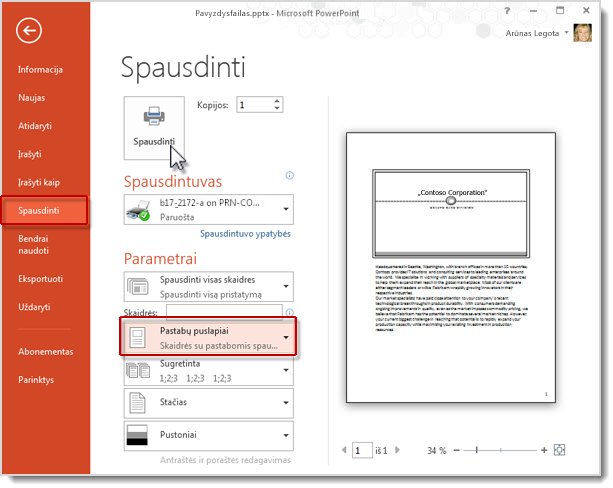
-
Spustelėkite Spausdinti.
Pastaba: Išspausdintame puslapyje gali būti tik viena skaidrė ir susijusios pastabos.
Pastabų puslapių spausdinimas be skaidrių miniatiūrų
Turite rankiniu būdu pašalinti skaidrių miniatiūras iš pastabų puslapių.
-
Norėdami kiekvieną skaidrę atidaryti pastabų puslapio rodinyje, pasirinkite Rodymas > Pastabų puslapis.
-
Panaikinkite skaidrės miniatiūrą iš kiekvieno pastabų puslapio, iš eilės spustelėdami kiekvieną pastabų puslapį, pasirinkdami skaidrės miniatiūrą ir klaviatūroje paspausdami klavišą „Delete“.
Šis veiksmas nepanaikina skaidrių iš pateikties; tiesiog iš pastabų puslapių panaikinamos skaidrių miniatiūros.
-
Pasirinkite Failas > Spausdinti.
-
Dalyje Spausdintuvas, pasirinkite norimą spausdintuvą.
-
Dalyje Parametrai pasirinkite rodyklę, esančią šalia Skaidrės per visą puslapį, ir dalyje Spaudinio maketas pasirinkite Pastabų puslapiai.
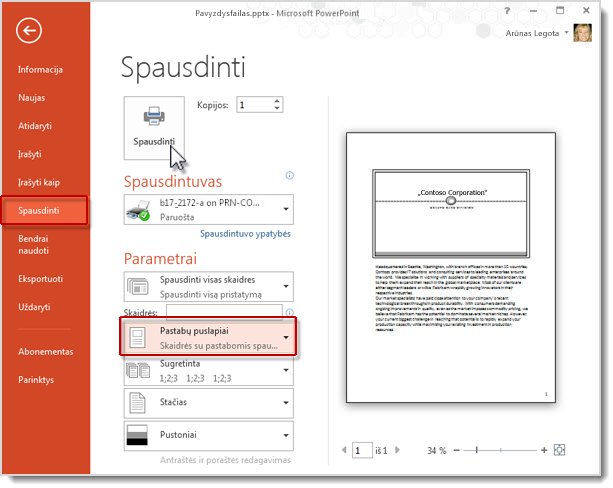
-
Spustelėkite Spausdinti.
Pastaba: Išspausdintame puslapyje gali būti tik viena skaidrė ir susijusios pastabos.
Pranešėjo pastabų eksportavimas, kad galėtumėte jas spausdinti Word
Pastabų puslapių kopijas galite atidaryti naudodami Word, kad galėtumėte tai daryti, kaip norite toje programoje, įskaitant jų spausdinimą.
-
Atidarę pateiktį pasirinkite Failas > Eksportuoti.
-
Srityje Eksportavimas pasirinkite Kurti padalomąją medžiaga.
-
Skydelyje Padalomosios medžiagos kūrimas Word spustelėkite Kurti padalomąją medžiaga.
Rodomas dialogo langas Siųsti "Microsoft Word".
-
Norėdami eksportuoti, dialogo lange Siųsti "Microsoft Word pasirinkite vieną iš šių puslapio maketo parinkčių:
-
Pastabos šalia skaidrių
-
Pastabos po skaidrėmis
-
-
Dialogo lango apačioje pasirinkite parinktį Įklijuoti , tada spustelėkite Gerai.
Daugiau informacijos apie pateikčių eksportavimą į „Word“ žr. "PowerPoint" padalomosios medžiagos redagavimas arba spausdinimas naudojant "Word".










